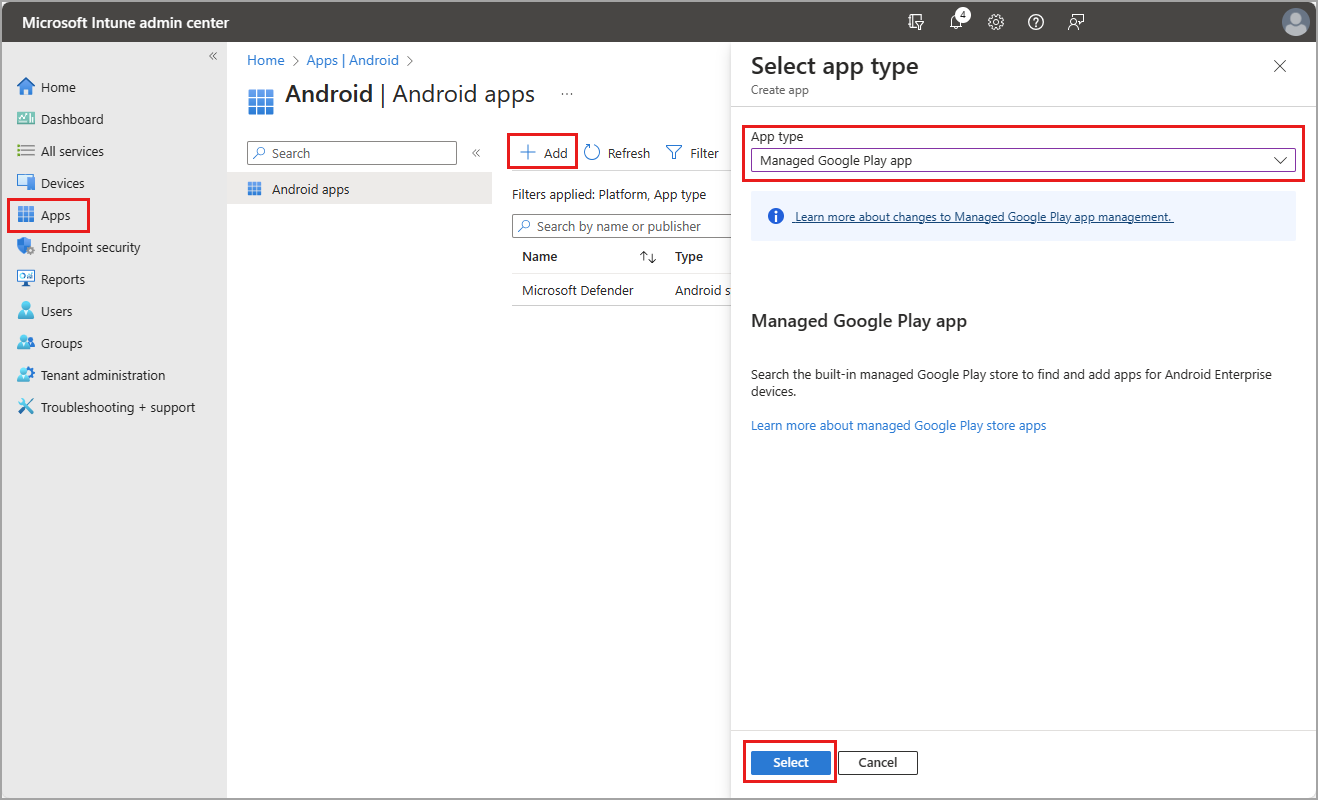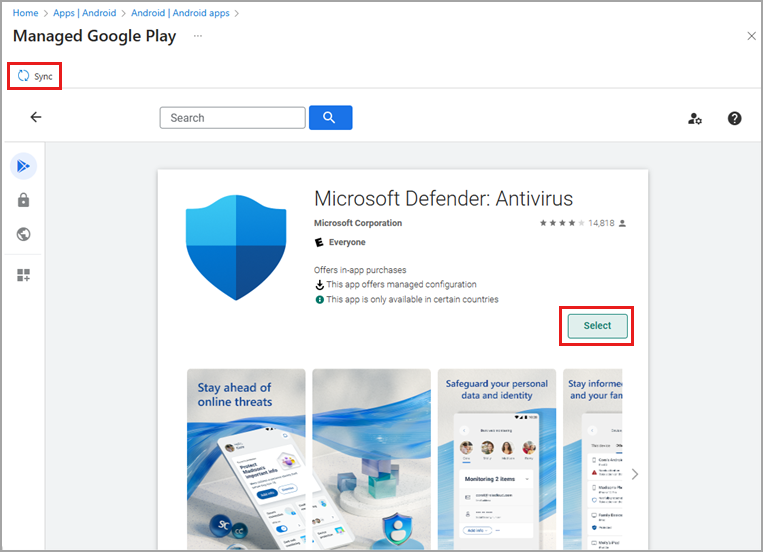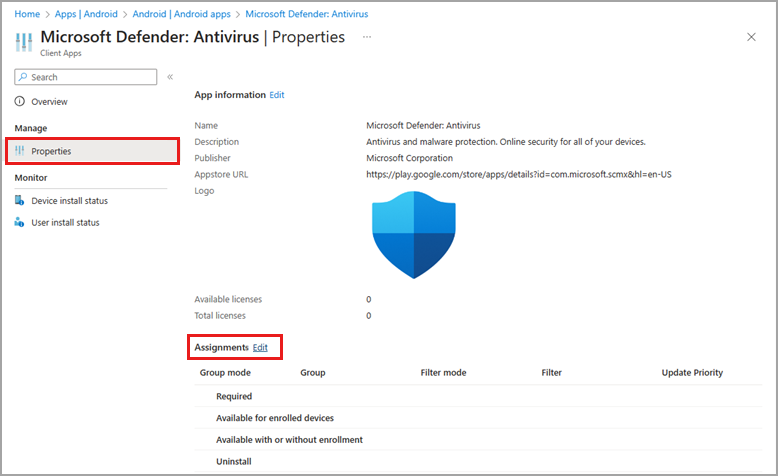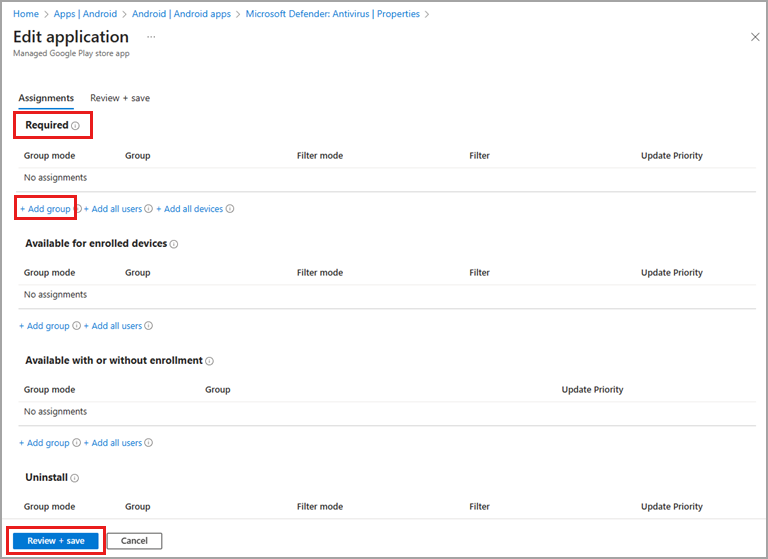Android için Genel Güvenli Erişim istemcisi
Genel Güvenli Erişim istemcisi, Microsoft Intune kullanılarak uyumlu Android cihazlara dağıtılabilir ve Android'de Uç Nokta için Microsoft Defender. Android istemcisi, son kullanıcılarınızın Genel Güvenli Erişim'e bağlanma şeklini kolaylaştıran Uç Nokta için Defender Android uygulamasında yerleşik olarak bulunur. Genel Güvenli Erişim Android istemcisi, son kullanıcılarınızın cihazlarında VPN ayarlarını el ile yapılandırmak zorunda kalmadan ihtiyaç duydukları kaynaklara bağlanmasını kolaylaştırır.
Bu makalede önkoşullar ve istemcinin Android cihazlara nasıl dağıtılacağı açıklanmaktadır.
Önkoşullar
- Ürün için lisanslama gerekir. Ayrıntılar için Genel Güvenli Erişim nedir?'nin lisanslama bölümüne bakın. Gerekirse lisans satın alabilir veya deneme lisansları alabilirsiniz.
- En az bir Genel Güvenli Erişim trafik iletme profilini etkinleştirmeniz gerekir.
- Yükleme için cihazda cihaz yükleme izinleri gereklidir.
- Android cihazlar Android 10.0 veya üzerini çalıştırıyor olmalıdır.
- Android cihazlar Microsoft Entra kayıtlı cihazlar olmalıdır.
- Kuruluşunuz tarafından yönetilmeyen cihazlarda Microsoft Authenticator uygulamasının yüklü olması gerekir.
- Intune aracılığıyla yönetilmeyen cihazlarda Şirket Portalı uygulaması yüklü olmalıdır.
- Intune cihaz uyumluluk ilkelerinin uygulanması için cihaz kaydı gereklidir.
Bilinen sınırlamalar
- Android (Go sürümü) çalıştıran mobil cihazlar şu anda desteklenmiyor.
- Paylaşılan cihazlarda Android'de Uç Nokta için Microsoft Defender şu anda desteklenmiyor.
- IPv6 trafiğine tünel oluşturma şu anda desteklenmiyor.
- Cihazda Özel Etki Alanı Adı Sistemi (DNS) devre dışı bırakılmalıdır. Bu ayar genellikle Sistem > Ağı ve İnternet seçeneklerinde bulunur.
- Uç Nokta için Microsoft Defender yanı sıra Microsoft dışı uç nokta koruma ürünlerinin çalıştırılması performans sorunlarına ve öngörülemeyen sistem hatalarıyla karşılaşabilir.
Desteklenen senaryolar
Android için Genel Güvenli Erişim istemcisi, eski Cihaz Yöneticisi ve Android Kurumsal senaryoları için dağıtımı destekler. Aşağıdaki Android Kurumsal senaryoları desteklenir:
- Şirkete ait, tam olarak yönetilen kullanıcı cihazları.
- İş profili olan şirkete ait cihazlar.
- İş profili olan kişisel cihazlar.
Microsoft dışı mobil cihaz yönetimi
Microsoft dışı mobil cihaz yönetimi (MDM) senaryoları da desteklenir. Yalnızca Genel Güvenli Erişim modu olarak bilinen bu senaryolarda yalnızca bir trafik iletme profilini etkinleştirmeniz ve uygulamayı satıcı belgelerine göre yapılandırmanız yeterlidir.
Android Uç Nokta için Microsoft Defender dağıtma
Android için Genel Güvenli Erişim istemcisini kullanmaya yönelik dağıtım modlarının ve senaryolarının çeşitli bileşimleri vardır.
Bir trafik iletme profilini etkinleştirdikten ve ağınızı yapılandırdıktan sonra, Defender uygulamasında otomatik olarak Genel Güvenli Erişim Android istemcisi görünür; ancak Genel Güvenli Erişim istemcisi varsayılan olarak devre dışıdır. Kullanıcılar, Defender uygulamasından istemciyi etkinleştirebilir. İstemciyi etkinleştirme adımları, Defender uygulamasında Genel Güvenli Erişimi Onaylama bölümünde sağlanır.
Bu eski kayıt modu, Microsoft Intune Şirket Portalı - Cihaz Yöneticisi tarafından kaydedilen cihazlarla Android'de Uç Nokta için Defender'ı dağıtmanıza olanak tanır.
Üst düzey işlem aşağıdaki gibidir:
Defender'ı Intune'a kayıtlı Android cihazlara dağıtın.
Defender zaten dağıtılmışsa en az bir trafik iletme profilini etkinleştirin.
Defender uygulamasında Genel Güvenli Erişimin göründüğünü onaylayın.
Defender'ı dağıtmaya yönelik ayrıntılı işlem aşağıdaki gibidir:
Microsoft Intune yönetim merkezinde Intune Yöneticisi olarak oturum açın.
Uygulamalar>Android Ekle>Android>mağaza uygulaması>Seç'e göz atın.
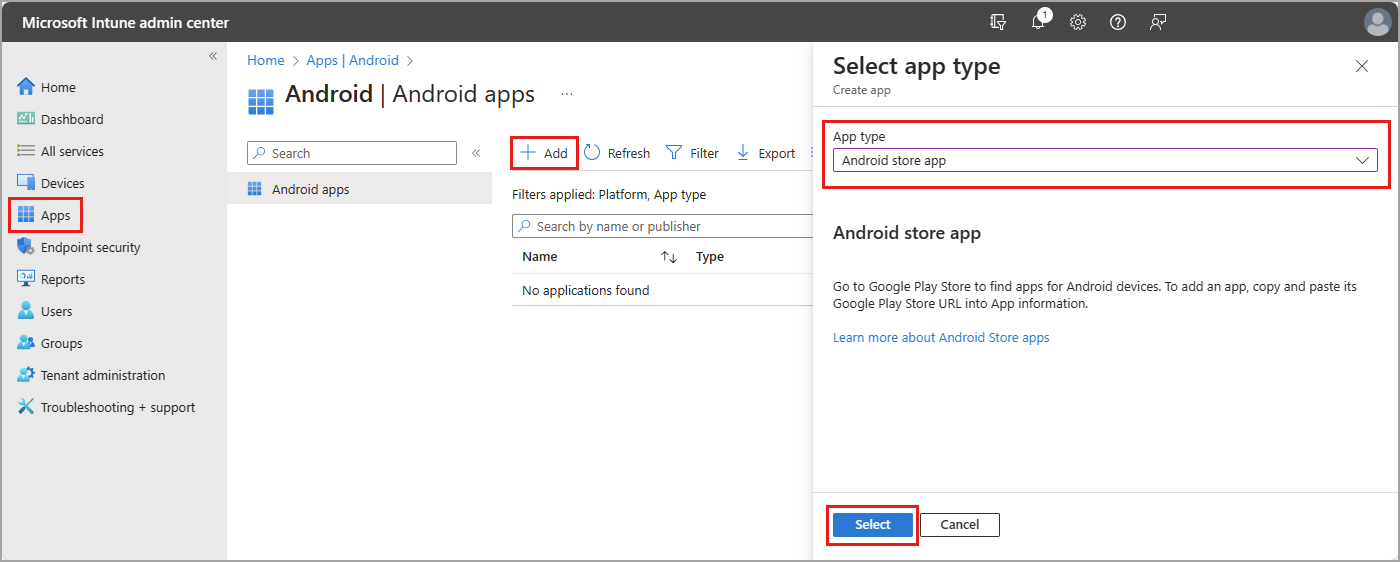
Ad, Açıklama ve Yayımcı sağlayın.
Appstore URL'si alanına URL'yi girin.
https://play.google.com/store/apps/details?id=com.microsoft.scmx
Diğer tüm alanları varsayılan değerleri olarak bırakın ve İleri'yi seçin.
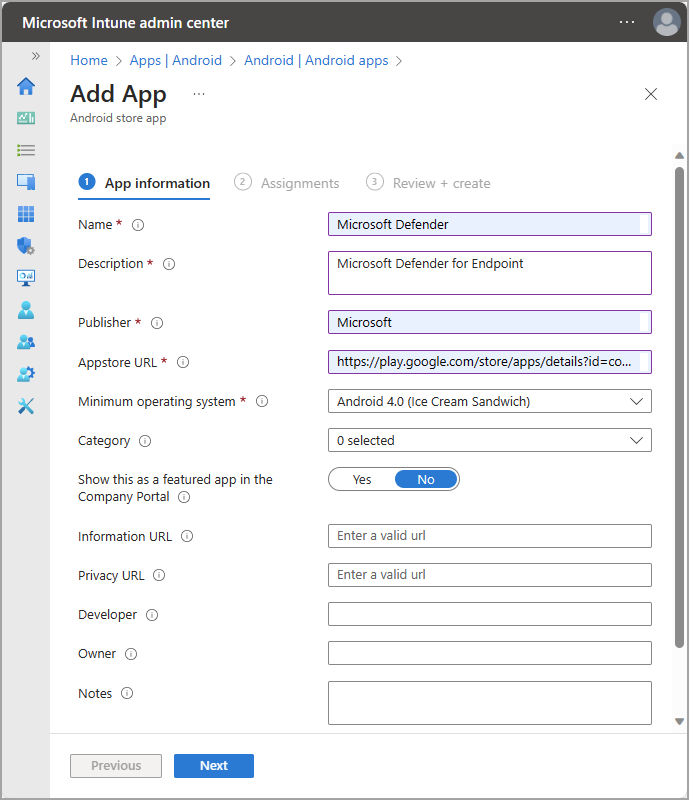
Gerekli bölümünde Grup ekle'yi seçin, ardından uygulamayı atanacak grupları seçin ve İleri'yi seçin.
- Seçilen grup, Intune'a kayıtlı kullanıcılarınızdan oluşmalıdır.
- Daha sonra daha fazla grup düzenleyebilir veya ekleyebilirsiniz.
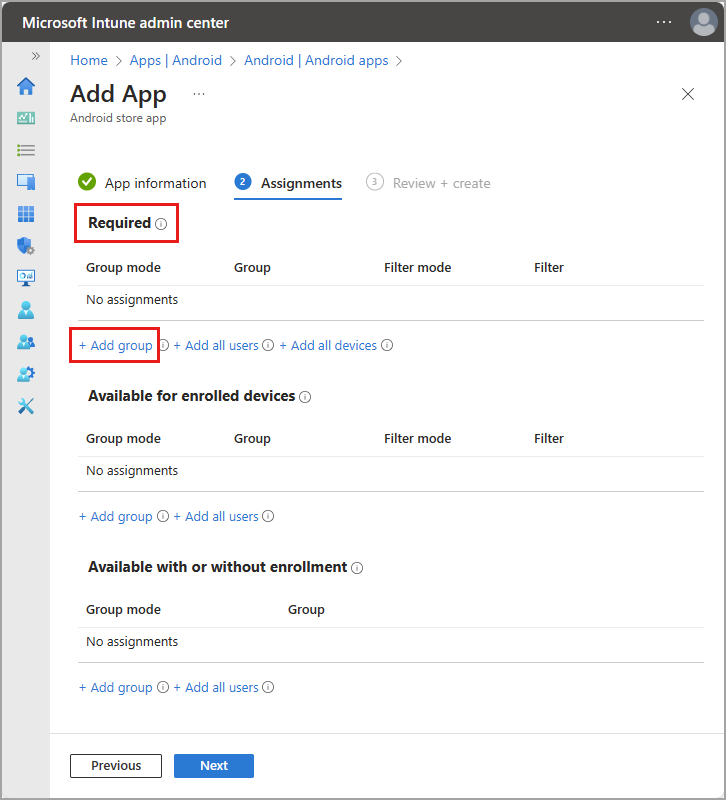
Gözden Geçir ve oluştur sekmesinde bilgilerin doğru olduğunu onaylayın ve Oluştur'u seçin.
Yeni uygulama ayrıntıları sayfasında Cihaz yükleme durumu'nu seçin ve uygulamanın yüklendiğini onaylayın.
Kullanıcıların Defender uygulamasında istemciyi etkinleştirmesi gerekir. Varsayılan olarak devre dışıdır. Uygulamanın yüklendiğini ve istemcinin nasıl etkinleştirileceği hakkında bilgi edinmek için sonraki bölüme geçin.
Defender uygulamasında Genel Güvenli Erişimin göründüğünü onaylayın
Android istemcisi Uç Nokta için Defender ile tümleşik olduğundan, son kullanıcı deneyimini anlamak yararlı olur. İstemci, Genel Güvenli Erişim'e eklendikten sonra Defender panosunda görünür. Ekleme, bir trafik iletme profili etkinleştirilerek gerçekleşir.
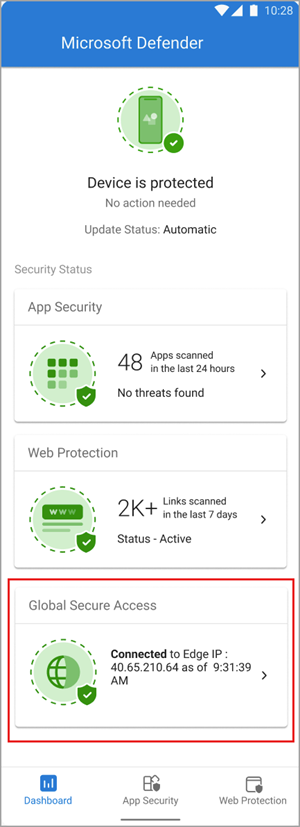
İstemci, kullanıcı cihazlarına dağıtıldığında varsayılan olarak devre dışı bırakılır. Kullanıcıların Defender uygulamasından istemciyi etkinleştirmesi gerekir. İstemciyi etkinleştirmek için iki durumlu düğmeyi seçin.
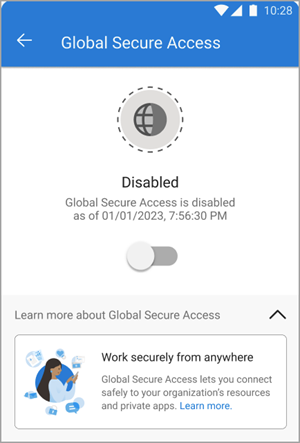
İstemcinin ayrıntılarını görüntülemek için panodaki kutucuğa dokunun. Etkinleştirildiğinde ve düzgün çalıştığında, istemci bir "Etkin" iletisi görüntüler. İstemcinin Genel Güvenli Erişim'e bağlanıp bağlanmayışına ilişkin tarih ve saat de görüntülenir.
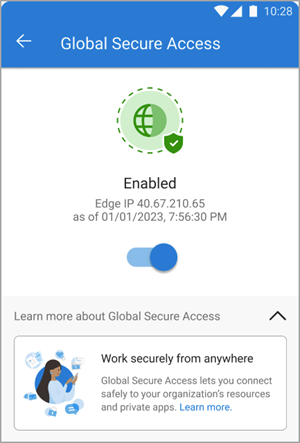
İstemci bağlanamıyorsa, hizmeti devre dışı bırakmak için bir iki durumlu düğme görünür. Kullanıcılar daha sonra istemciyi etkinleştirmeyi denemek için geri gelebilir.
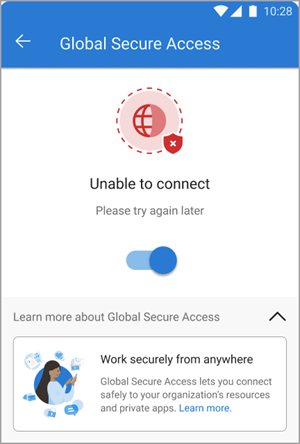
Sorun giderme
Kiracı hizmete eklikten sonra Genel Güvenli Erişim kutucuğu görünmez. Defender uygulamasını yeniden başlatın.
Özel Erişim uygulamasına erişmeye çalışırken, başarılı bir etkileşimli oturum açma sonrasında bağlantı zaman aşımına uğradı. Uygulamayı bir web tarayıcısı yenilemesi aracılığıyla yeniden yüklemek sorunu çözecektir.
İlgili içerik
Geri Bildirim
Çok yakında: 2024 boyunca, içerik için geri bildirim mekanizması olarak GitHub Sorunları’nı kullanımdan kaldıracak ve yeni bir geri bildirim sistemiyle değiştireceğiz. Daha fazla bilgi için bkz. https://aka.ms/ContentUserFeedback.
Gönderin ve geri bildirimi görüntüleyin